Und sie bewegt sich doch
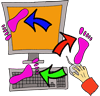
Unterrichtsidee:
Die Schülerinnen und Schüler animieren Objekte so, dass sie sich während der Präsentation bewegen.
Das heißt, sie
- markieren ein Objekt
- wählen
- einen Effekt aus "Animationspfad" (= Bewegungsmuster) aus und legen Start- und Zielpunkt fest
- "Benutzerdefinierter Pfad" und zeichnen mit gedückter Maustaste einen eigenen Pfad
- bestimmen die Startart
- legen die Geschwindigkeit der Animation fest.
Methodisch-didaktische Notizen:
Der Schritt "Klicke auf 'Benutzerdefinierte Animation' " ist nur bei der ersten Animation nötig. Danach ist der Aufgabenbereich "Benutzerdefinierte Animation" auf der rechten Seite des Fensters präsent.
Die Präsentationen im Download sind zur Bearbeitung in der Normalansicht vorgesehen.
Die Animation erscheint bei der Bildschirmpräsentation .
Zum Herunterladen:
 PowerPoint zum Bearbeiten am PC und als Arbeitsanweisung |